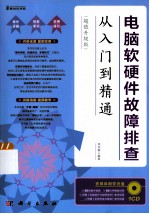
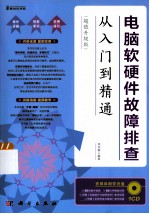
电脑软硬件故障排查从入门到精通 超值升级版PDF电子书下载
- 电子书积分:13 积分如何计算积分?
- 作 者:邓书基编著
- 出 版 社:北京:科学出版社
- 出版年份:2013
- ISBN:9787030363572
- 页数:364 页
Chapter 01了解电脑,才能更好地使用电脑 2
1.1电脑的基本硬件组成 2
1.1.1其他硬件的载体——主板 2
1.1.2电脑的心脏——CPU中央处理器 2
1.1.3内部运行效率保障——内存 2
1.1.4数据存储大本营——硬盘 3
1.1.5视频输出设备——显卡 3
1.1.6多媒体数据港口——光驱 3
1.1.7硬件安装大前提——机箱和电源 4
1.2电脑的常见外部设备 4
1.2.1人机交互窗口——显示器 4
1.2.2基本输入设备——鼠标和键盘 5
1.2.3多媒体电脑必备——音箱 5
1.2.4视频聊天设备——摄像头 5
1.2.5文档输出必备——打印机 5
1.2.6文档复制利器——扫描仪 6
1.3电脑的软件组成 6
1.3.1电脑软件系统必备——操作系统 6
1.3.2电脑应用基础——应用软件 7
1.4电脑硬件设备的安装 7
1.4.1安装硬件设备前的准备工作 7
1.4.2详解机箱内各部件的安装方法 8
1.4.3检查并连接相关线缆 12
1.4.4连接各外部设备 14
1.4.5开机自检 14
技能实训 增强动手能力 14
实训一安装双硬盘 15
实训二安装打印机并成功打印文档 16
Chapter 02准备工作,必不可少 19
2.1做好软硬件安装前的准备工作 19
2.1.1在BIOS中设置启动顺序 19
2.1.2硬盘分区及格式化 19
2.2安装常见操作系统 21
2.2.1安装Windows XP系统 21
2.2.2安装Windows 7系统 24
2.3安装硬件驱动程序 28
2.3.1安装主板驱动 28
2.3.2安装显卡驱动 29
2.3.3安装打印机驱动 31
2.4做好系统备份工作 33
2.4.1备份和还原操作系统 33
2.4.2备份硬件驱动程序 35
技能实训 增强动手能力 37
实训一安装并使用Windows 7升级顾问 37
实训二用Ghost软件备份操作系统并尝试还原 38
Chapter 03软件问题,从零做起 44
3.1发生软件故障的成因 44
3.1.1软件自身存在缺陷 44
3.1.2操作不当 45
3.1.3其他问题 45
3.2软件故障的预防措施 46
3.2.1规范操作预防故障 46
3.2.2应用软件故障的一般排查方法 47
3.2.3重要数据随时做好备份 47
3.3软件故障排查方法 48
3.3.1操作系统故障的一般排查方法 48
3.3.2应用软件故障的一般排查方法 49
技能实训 增强动手能力 49
实训一启用Windows自动更新 49
实训二安装360安全卫士对系统进行优化 50
Chapter 04操作系统,一本难念的经 53
4.1 Windows XP常见故障排查实例 53
4.1.1 Windows XP开机假死 53
4.1.2 Windows XP系统文字呈现锯齿毛边 54
4.1.3 Windows XP出现内存读写错误 55
4.1.4找不到“显示桌面”图标 57
4.1.5找回丢失的“我的文档” 58
4.1.6系统关机异常现象 59
4.1.7解决dkmain.exe应用程序错误 59
4.1.8 Windows XP开机出现系统文件丢失 60
4.1.9 Windows XP开机速度很慢 60
4.2 Windows 7系统故障排查实例 61
4.2.1 Windows 7“假死”现象 61
4.2.2 Windows 7蓝屏故障处理 62
4.2.3 Windows 7截图花屏 63
4.2.4访问IE浏览器时提示“安全证书”错误 63
4.2.5 Windows 7时间同步报错 64
技能实训 增强动手能力 65
实训一让操作系统自己诊断和解决故障 65
实训二手动设置减少开机时间 66
Chapter 05常用软件,绝不允许常出错 68
5.1办公软件Word 2010故障排查 68
5.1.1 Word 2010显示不正常 68
5.1.2打开Word文档时出现乱码 69
5.1.3如何将Word文档转换成图片 70
5.1.4如何快速删除Word中多余的空行 71
5.1.5打开Word文档时总是会自动安装组件 72
5.1.6 Word 2010保存包含公式的文件时出错 72
5.1.7如何恢复受损的Word 2010文档 72
5.1.8如何更简单地将PowerPoi nt转换成Word 73
5.1.9如何使Word表格中的列数字按小数点对齐 74
5.1.10如何为Word表格单元格快速填充序列数字 75
5.2办公软件Excel2010故障排查 76
5.2.1如何更改默认的工作表数 77
5.2.2如何恢复被弄乱的Excel菜单和工具栏 77
5.2.3为何Excel四舍五入后计算不准确 78
5.2.4如何在Excel中导入文本数据 78
5.2.5在Excel中出现“# DIV/0 !”错误信息 80
5.2.6在Excel中出现“# VALUE !”错误信息 80
5.2.7 Excel启动慢且时常会自动打开多个文件 80
5.2.8在Excel中不能进行求和运算 81
5.2.9打开多个工作表时提示“内存不足” 81
5.2.10如何找到导致公式错误的单元格 82
5.3 PowerPoint及Office其他故障排查 84
5.3.1安装Office之后无法设置默认输入法 84
5.3.2如何关闭打开Office 2010时的提示 84
5.3.3如何让PowerPoint自动黑屏 85
5.3.4插入演示文稿中的Flash动画无法播放 85
5.3.5 PowerPoint 2010中无法输入中文 85
5.3.6 PowerPoint 2010中字体保存问题 86
5.4其他常用软件故障排查 87
5.4.1无法升级Windows Media Player 87
5.4.2使用暴风影音播放视频不能快进快退 88
5.4.3使用KMPlayer播放M KV视频花屏 88
5.4.4桌面语言栏消失问题的解决 89
5.4.5搜狗拼音输入法和游戏出现冲突 90
5.4.6安装的网络电视软件不能彻底删除 90
5.4.7联网更新杀毒软件病毒库时速度过慢 91
技能实训 增强动手能力 92
实训一解决系统盘可用空间不足的问题 92
实训二用杀毒软件给系统“消消毒” 93
Chapter 06网虫会技术,谁也难不住 96
6.1网页浏览器故障排查 96
6.1.1IE浏览器主页地址被篡改 96
6.1.2鼠标右键被禁用 98
6.1.3网页中的图片无法显示 98
6.1.4出现发送错误报告提示 100
6.1.5 IE浏览器无法打开新窗口 101
6.1.6 IE浏览器无法重新安装 101
6.1.7 IE浏览器窗口始终最小化 101
6.2聊天软件故障排查 102
6.2.1能打开网页但无法登录QQ 102
6.2.2忘记QQ登录密码从而无法登录 103
6.2.3找不到通过QQ接收的文件 105
6.2.4 QQ无法添加对方为好友 105
6.2.5误删QQ好友 106
6.2.6QQ快捷键使用不正常 106
6.2.7为什么MSN总是登录不上 107
6.2.8 MSN无法启动并运行 108
6.3下载软件故障排查 109
6.3.1在IE浏览器中能浏览网页但无法下载 109
6.3.2如何下载网页视频 111
6.3.3无法下载网页动画 111
6.3.4下载到99%时停止不动 112
6.3.5在Windows 7中不能自动关联迅雷下载 112
6.4邮件收发故障排查 113
6.4.1邮件发送时报错 113
6.4.2邮件接收后附件无法打开 114
6.4.3地址簿信息无法找回 114
6.4.4发送的邮件被退回 115
6.4.5 Foxmail邮件中显示有乱码 115
技能实训 增强动手能力 116
实训一解决QQ农场打不开的故障 116
实训二解决QQ空间死机的故障 116
Chapter 07吃软不吃硬,我可不答应 120
7.1电脑硬件故障的成因和分类 120
7.1.1电脑硬件故障原因分析 120
7.1.2电脑硬件故障的分类 121
7.2常用排查故障的检测工具及使用方法 122
7.2.1硬件组装/拆卸工具 122
7.2.2硬件检测常用工具 122
7.2.3硬件故障排查辅助工具 123
7.3硬件常见故障的排查方法 124
7.3.1硬件故障排查原则及注意事项 124
7.3.2硬件故障排查方法逐一用 125
技能实训 增强动手能力 126
实训一使用HDTune掌握硬盘健康状况 126
实训二短接电源测试 128
Chapter 08主板故障成因及排查 130
8.1主板故障排查基础 130
8.1.1引起主板故障的主要原因 130
8.1.2主板故障常用的检修方法 131
8.2主板常见故障排查实例 131
8.2.1打开电脑电源显示器无任何显示 131
8.2.2主板CMOS设置内容不能保存 132
8.2.3主板CMOS设置时电脑死机 133
8.2.4主板无法识别 SATA硬盘 133
8.2.5电脑开机后发出“嘀嘀”的报警声 134
8.2.6电脑无法正确识别键盘和鼠标 134
8.2.7电脑开机自检时出现错误代码 135
8.2.8电脑开机后不显示硬盘参数 136
技能实训 增强动手能力 137
实训一手动清除CMOs 137
实训二解决主板不能保存时间的故障 139
Chapter 09 CPU故障成因及排查 141
9.1 CPU故障的一般现象 141
9.1.1了解CPU故障的几种类型 141
9.1.2 CPU故障处理的一般思路 143
9.2 CPU常见故障排查实例 144
9.2.1 CPU温度过高将会造成死机 144
9.2.2重新安装操作系统时不定时引发蓝屏 145
9.2.3电脑开机运行一段时间后出现死机 146
9.2.4 CPU超频后导致蓝屏或死机 146
9.2.5 CPU温度过高导致系统运行缓慢 147
9.2.6 CPU接触不良导致无法启动 148
9.2.7如何处理一般的CPU接触不良故障 149
9.2.8更换CPU风扇后电脑无法启动 150
9.2.9开机后屏幕提示CPU Fan Error 151
9.2.10 CPU的频率显示不固定 152
9.2.11 CPU超频及失败后该如何补救 152
技能实训 增强动手能力 153
实训一学会正确涂抹CPU硅胶 153
实训二掌握CPU散热风扇的正确安装和使用 154
Chapter 10内存故障成因及排查 156
10.1内存故障成因及排查的常用方法 156
10.1.1引起内存故障的常见原因 156
10.1.2内存故障常用的检修方法 157
10.2 内存常见故障排查实例 159
10.2.1安装新内存后出现黑屏 159
10.2.2开机听到长鸣报警声并黑屏 159
10.2.3电脑出现蓝屏和注册表损坏故障 160
10.2.4清理机箱后电脑无法重启 161
10.2.5更换内存后安装Windows系统出错 162
10.2.6系统出现许多内存出错的提示 162
技能实训 增强动手能力 162
实训一进入CMOS手动减低内存运行速度 163
实训二“内存不足”问题的一般解决方法 164
Chapter 11硬盘故障成因及排查 167
11.1硬盘常见故障的类型 167
11.1.1硬盘故障的简单分类 167
11.1.2硬盘故障的一般表现 167
11.2硬盘常见故障排查实例 169
11.2.1断电后整个硬盘上的数据丢失 169
11.2.2加装新硬盘导致系统无法启动 173
11.2.3系统无法从硬盘启动 173
11.2.4硬盘容量与标称值明显不符 174
11.2.5硬盘出现坏道该如何修复 174
11.2.6系统启动时提示“磁盘出错” 176
11.2.7开机提示“无效分区表” 177
11.2.8开机提示“找不到操作系统” 178
技能实训 增强动手能力 178
实训一使用DM对硬盘进行分区 178
实训二解决硬盘逻辑锁故障 179
Chapter 12显卡与显示器故障成因及排查 183
12.1显卡常见故障类型 183
12.1.1因接触不良引起显卡故障 183
12.1.2因设置不当引起显卡故障 183
12.1.3显卡驱动无法安装 183
12.2液晶显示器常见故障现象 184
12.2.1屏幕偏色类故障 184
12.2.2显示的图像模糊 184
12.2.3显示器没有信号显示 184
12.2.4显示器自动关闭 185
12.3显卡与显示器常见故障排查实例 185
12.3.1显卡驱动程序安装不正确 185
12.3.2开机黑屏且主板发出短促报警声 186
12.3.3显示器局部抖动或出现色斑 186
12.3.4显示器出现杂波或线条 186
12.3.5显示器显示花屏 187
12.3.6显示器出现多个屏幕 188
12.3.7电脑看电影时一片漆黑 189
12.3.8升级显卡BIOS后开机黑屏 190
技能实训 增强动手能力 191
实训一升级显卡BIOS 191
实训二液晶显示器的调试 192
Chapter 13其他部件故障成因及排查 196
13.1光存储设备常见故障现象与排查 196
13.1.1系统里找不到光驱盘符 196
13.1.2 CD光盘无法自动播放 196
13.1.3光驱打不开,指示灯也不亮 198
13.1.4播放DVD影片时电脑死机 198
13.1.5如何解决光盘不读盘的问题 199
13.1.6光驱弹不出来 200
13.1.7刻录机能读盘不能刻盘 201
13.2电脑ATX电源故障与排查 201
13.2.1判断电源故障的一般流程 202
13.2.2电源无输出故障的排查 202
技能实训 增强动手能力 203
实训一学习和使用万用表 203
实训二调整激光头的功率 205
Chapter 14外接设备故障成因及排查 208
14.1鼠标、键盘故障排查实例 208
14.1.1鼠标左键失效了怎么办 208
14.1.2系统为何检测不到鼠标 208
14.1.3鼠标指针为何经常乱跳动 209
14.1.4键盘部分按钮不起作用 210
14.1.5某些字符不能输入 211
14.1.6键盘不小心进水了该如何处理 211
14.2移动存储设备故障排查实例 212
14.2.1系统无法识别移动硬盘 212
14.2.2移动存储设备无法安全删除 212
14.2.3移动存储设备无法写入数据 213
14.2.4 U盘提示未格式化 214
14.2.5移动硬盘复制大文件时出错 214
14.3打印输出设备故障排查实例 215
14.3.1打印机经常出现卡纸问题 216
14.3.2打印出现乱码 217
14.3.3打印颜色和屏幕显示不一致 218
14.3.4新换的墨盒在打印时仍提示墨用尽 219
14.3.5打印机打印速度太慢 219
14.3.6单击打印命令时打印机无响应 220
14.3.7无法清除打印队列内容 221
14.3.8打印机有纸却总是提示缺纸 223
14.3.9无法检测墨粉类型 223
14.3.10无法进行网络打印 223
14.3.11打印空白页的故障 224
14.3.12系统找不到扫描仪设备 224
14.3.13系统提示扫描仪未准备就绪 226
14.3.14扫描画面颜色模糊 226
14.4声音输入/输出设备故障排查实例 227
14.4.1麦克风不能录音 227
14.4.2音箱经常发生异响 228
14.4.3音箱不出声故障 228
技能实训 增强动手能力 229
实训一认识并设置磁盘“写入缓存” 229
实训二应用软件检测U盘容量及读写速度 230
Chapter 15网络设备不工作,如何上网、聊天、视频 234
15.1家庭网络设备的组成 234
15.1.1家庭宽带必备——ADSL Modem 234
15.1.2局域网互联必备——宽带路由器 234
15.1.3局域网互联设备——网络交换机 235
15.1.4电脑网络接收设备——网卡 235
15.2网络故障现象及一般解决方法 235
15.2.1网络故障之物理故障 235
15.2.2网络故障之配置故障 236
15.2.3网络故障的一般排查思路 236
15.3网络设备故障排查实例 237
15.3.1宽带拨号不成功出现错误代码 237
15.3.2宽带拨号断流故障 237
15.3.3 ADSL Modem的Link指示灯闪烁 239
15.3.4宽带路由器环境下无法浏览网页 240
15.3.5安装宽带后,电脑启动速度变慢 240
15.3.6无法登录宽带路由器管理页面 241
技能实训 增强动手能力 242
实训一手动配置无线路由器 242
实训二通过ADSL Modem指示灯判断故障源 243
Chapter 16数据备份与恢复技巧 246
001转移“我的文档” 246
002更改Word文档自动备份位置 247
003 Excel文档的备份与恢复 248
004将QQ聊天记录备份到本地磁盘 249
005在Windows XP系统中备份字库文件 250
006备份输入法词库 251
007备份与恢复输入法状态信息 251
008手动备份IE收藏夹 252
009备份Office软件的工作环境 253
010使用向导完成IE收藏夹的备份与恢复 254
011灵活使用Windows XP转移向导 256
012在Windows状态下备份主板BIOS信息 257
013在DOS状态下备份主板BIOS信息 257
014使用Desktop DNA备份系统文件 258
015备份Windows XP硬件配置文件 259
016系统自带的驱动程序恢复功能 260
017使用驱动精灵备份系统硬件驱动 261
018使用注册表编辑器备份注册表 262
019在DOS下备份注册表 263
020使用系统还原工具创建还原点 263
021利用系统还原点恢复系统 265
022使用Windows 7优化大师备份驱动 266
023使用Ghost备份操作系统 266
024使用Ghost恢复操作系统 269
025使用DiskGen备份分区表 270
026使用DiskGen还原硬盘分区表 271
027使用FinalData复误删文件 272
028使用EasyRecovery恢复误删文件 273
029使用EasyRecovery修复Office文档 275
030使用Recover My Files恢复数据 276
Chapter 17无线上网故障排查技巧 279
031无线网络故障排除方法 279
032笔记本电脑的无线网卡搜不到信号 282
033解决USB无线网卡断线故障 282
034打开无线网卡无法找到无线网络 283
035如何选择无线网卡 284
036如何加装内置无线网卡 284
037安装PCI无线网卡后系统死机 285
038排除无线网卡插拔死机故障 286
039排除USB无线网卡不工作故障 287
040无线网卡始终提示正在连接 288
041无线路由器故障排查的思路 289
042 Windows 7无法使用无线路由器 289
043无法登录无线路由器设置页面 290
044解决无线网络时断时续故障 291
045设置无线路由器提高下载速度 291
046无线路由器规格是否决定下载速度 292
047无线路由器无法自动拨号 293
048如何通过无线路由器限速 293
049无线路由器频繁掉线 293
050无线路由器无法稳定工作 294
051无线路由器的位置摆放 294
052无线设置报错提示 295
053改变无线信号频道增强无线信号 296
054不可忽视的WEP密钥问题 296
055如何合理设置DHCP 297
056善用无线信号测试软件 297
057增强无线信号的小方法 298
058使用DHCP服务的注意事项 298
059了解无线信号干扰来源 299
060了解无线信号覆盖及穿透障碍 299
Chapter 18笔记本电脑日常故障详解 301
061做好笔记本电脑的散热工作 301
062笔记本电脑的热量从何而来 301
063笔记本电脑硬盘故障的表现 302
064笔记本电脑硬盘保养常识 303
065笔记本电脑光驱故障分类 304
066笔记本电脑光驱读盘问题 305
067笔记本电脑光驱换盘后内容不变 306
068避免笔记本电脑光驱故障重在维护 306
069巧除液晶显示屏上的划痕 307
070如何延长笔记本电脑屏幕的使用寿命 307
071如何清除笔记本电脑屏幕上的坏点 308
072如何清除笔记本电脑屏幕上出现的白斑 308
073为何屏幕背光不能点亮 309
074如何解决屏幕出现亮线的故障 309
075笔记本电脑屏幕变暗的原因 310
076笔记本电脑的电池如何防老化 311
077笔记本电脑的电池无法充满电 311
078如何校准电池以恢复最佳状态 312
079省心法校准笔记本电脑电池 314
080外接电源时是否需要取下电池 314
081长期不用笔记本电脑如何保存电池 315
082细微之处的省电技巧 315
083通过系统简单设置达到省电目的 316
084如何清理笔记本电脑的键盘 317
085键盘失灵怎么办 317
086如何解决键盘输入故障 318
087电源适配器引起的故障现象 318
088笔记本电脑硬盘降噪处理 318
089笔记本电脑散热风扇的降噪处理 319
090如何保养笔记本电脑的指点杆 320
Chapter 19电脑日常使用及硬件维护小妙招 322
091如何安全刷新主板BIOS 322
092硬盘的安全使用技巧 322
093内存条的安全保养 324
094安全使用CPU 324
095液晶显示器的“养生禁忌” 325
096移动硬盘安全隐患 326
097移动硬盘的安全使用 327
098笔记本电脑安全防盗注意事项 327
099正确拿放笔记本电脑防裂缝 328
100用好笔记本电脑内外包 329
101如何使笔记本电脑的工作环境更安全 329
102笔记本电脑外壳的安全清洁方法 330
103电脑液晶屏的安全清洁方法 330
104电脑键盘的正确清洁方法 331
105移动使用笔记本电脑的注意事项 332
106在宾馆使用笔记本电脑的注意事项 332
107笔记本电脑电池使用安全事项 333
108选择安全浏览器保障网页浏览安全 333
109全面检测系统安全状态 334
110用好金山卫士的上网安全保护 335
111在线查毒确保使用安全 336
112善用磁盘加密软件 336
113如何使用U盘专用加密软件 338
114病毒专杀工具保一方平安 338
115加强个人隐私保护的措施 339
116电脑简单易行的安全防护技巧 340
117关于系统index.dat文件的安全 341
118妙招封杀蹭网族 341
119安全密码设置技巧 342
120常见的电脑染毒现象 342
Chapter 20系统维护及优化技巧 344
121如何让Windows 7窗口转换更迅速 344
122如何关闭Windows 7的搜索列表 344
123如何提高Windows 7内存使用率 345
124如何在Windows 7下开启离开模式 346
125在Windows 7中添加打印目录 347
126让Windows 7直接显示星期数 347
127保护Windows 7产品密钥 348
128锁定Windows 7常用任务 349
129开启Windows 7下的God Mode 349
130用好Windows 7智能化窗口缩放 350
131加快Windows 7开机速度 350
132加快Windows 7关机速度 351
133关闭Windows 7的UAC保护 352
134加速Windows 7中IE8浏览器 353
135将“磁盘整理”添加到右键菜单 353
136改良预读文件为关机提速 354
137 Windows XP关机清空预读文件 355
138屏蔽Windows XP自动搜索功能 356
139如何为大容量硬盘合理分区 357
140 Windows XP下轻松转换分区格式 358
141让Windows XP自动修复受损文件 358
142优化Windows XP新字体的安装 359
143撤销Windows XP对压缩文件的支持 359
144撤销Windows XP视频预览 360
145掌握安全模式启动系统的用途 360
146简单的瞬间关机或重启方法 361
147取消磁盘扫描前的等待时间 361
148“运行”对话框中的快捷命令 362
149注意本机对ACPI的支持 363
150使用记事本打造个性OEM信息 363
- 《HTML5从入门到精通 第3版》(中国)明日科技 2019
- 《交通工程安全风险管控与隐患排查一体化理论方法与信息化管理技术》王海燕著 2019
- 《危险化学品企业安全风险隐患排查治理导则解读》中国化学品安全协会 2019
- 《名师指导 小学生一句话日记 作文之星升级版》李继勇编著 2011
- 《室内设计看这本就够了 全彩升级版》陈根主编;吴迪副主编 2019
- 《新手养花从入门到精通》徐帮学编 2019
- 《C语言从入门到精通》王征,李晓波著 2020
- 《心理学与生活系列 心理学与人性的弱点 全新升级版》徐佳九 2019
- 《可爱Q版技法从入门到精通》石头编著 2019
- 《WPS Office办公应用从入门到精通》IT新时代教育 2018
- 《市政工程基础》杨岚编著 2009
- 《家畜百宝 猪、牛、羊、鸡的综合利用》山西省商业厅组织技术处编著 1959
- 《《道德经》200句》崇贤书院编著 2018
- 《高级英语阅读与听说教程》刘秀梅编著 2019
- 《计算机网络与通信基础》谢雨飞,田启川编著 2019
- 《看图自学吉他弹唱教程》陈飞编著 2019
- 《法语词汇认知联想记忆法》刘莲编著 2020
- 《培智学校义务教育实验教科书教师教学用书 生活适应 二年级 上》人民教育出版社,课程教材研究所,特殊教育课程教材研究中心编著 2019
- 《国家社科基金项目申报规范 技巧与案例 第3版 2020》文传浩,夏宇编著 2019
- 《流体力学》张扬军,彭杰,诸葛伟林编著 2019
- 《指向核心素养 北京十一学校名师教学设计 英语 七年级 上 配人教版》周志英总主编 2019
- 《《走近科学》精选丛书 中国UFO悬案调查》郭之文 2019
- 《北京生态环境保护》《北京环境保护丛书》编委会编著 2018
- 《中医骨伤科学》赵文海,张俐,温建民著 2017
- 《美国小学分级阅读 二级D 地球科学&物质科学》本书编委会 2016
- 《指向核心素养 北京十一学校名师教学设计 英语 九年级 上 配人教版》周志英总主编 2019
- 《强磁场下的基础科学问题》中国科学院编 2020
- 《小牛顿科学故事馆 进化论的故事》小牛顿科学教育公司编辑团队 2018
- 《小牛顿科学故事馆 医学的故事》小牛顿科学教育公司编辑团队 2018
- 《高等院校旅游专业系列教材 旅游企业岗位培训系列教材 新编北京导游英语》杨昆,鄢莉,谭明华 2019
